觀看網路研討會
在 Windows 11 推出時,我們應該如何對應?為何我們在升級設備後反而能解決 IT 預算問題?

隨著微軟最新作業系統 Windows 11 的發行,大家的注意力都集中在新增的進階功能、整合功能和改善使用者體驗上。
當主要作業系統版本發行時,組織應注重相容性,以及考量是否應該「淘汰和更換」或升級現有設備。
在本文中,我們會深入探討關鍵考慮因素和應注意事項。但首先,我們要先看看升級系統需求。面對任何電腦最低系統需求,最明智的做法是高於這些系統需求,以獲得流暢且無縫的使用者體驗。

根據 Windows 11 系統硬體需求{{Footnote.A64547}},您的電腦需要搭載相容的64 位元處理器(CPU),或者晶片式系統(SoC)具備1GHz 以上,且配備2 個以上核心。實際上,這代表下列桌上型電腦/筆記型電腦 CPU 會相容 (截至 2021 年 6 月):
然而,此列表並不精確,某些早期的 CPU 可能還是與 Windows 11 相容,但系統其他零組件的使用年限可能會造成影響,且實際狀況可能會有變化。不管在任何情況下,均請參閱 Windows 11 相容性網頁說明{{Footnote.A64489}}。
另一個重點是考量您現在或將來的 DRAM 需求是否也與 CPU 相容。
RAM/DRAM 的最低需求是 4GB。不過,如上所述,超過最低需求可獲得更好的體驗。
另一個關鍵因素是記憶體技術的整體產業變化。看看近期從 8Gbit DRAM 轉換為 16Gbit DRAM 的情況,以及它與 Intel 最新 CPU (第 8 代和更新版本){{Footnote.A64548}} 的相容性,能提供您裝置是否應升級至 Windows 11 一個明確的答案。若是如此,這會是藉由升級記憶體來充分利用系統的絕佳機會,也是使用 Windows 11 達到裝備更新最有經濟效益的方式。
在 Windows 11 發行之前,信賴平台模組 (Trusted Platform Modul) 或簡稱 TPM 可能不是大家熟悉的術語。但這是使用 Windows 11 的強制性要求。
TPM 本身是一個加密處理裝置,藉由使用整合的加密金鑰,來防止被攻擊的風險,從硬體層級保護電腦。然後,這會與您個人電腦中的其他加密用系統和應用程式一起使用。TPM 是在硬體層級運作,故被認為比單獨使用軟體加密更為安全。
這代表使用者要是沒有 TPM 2.0 就無法升級到 Windows 11,除非為桌上型電腦採購並安裝 TPM 2.0 模組。
要了解您的裝置是否具備 TPM 2.0,請從開始選單中搜尋「Windows 安全性」,選擇「裝置安全性」,接著選擇「安全處理器」。請務必檢查「版本」是否為 2.0,因為先前的版本不相容。

在 Windows 11 推出時,我們應該如何對應?為何我們在升級設備後反而能解決 IT 預算問題?
對於 SSD 固態硬碟,DirectStorage 技術令人感到興奮。但這僅僅是執行 PC 遊戲的優勢。因此,唯一與企業相關的需求是至少具備 64GB,且支援 SATA 和 NVMe SSD 固態硬碟。同樣地,鑑於僅 Windows 11 作業系統就可能超過 50GB 的容量,關鍵是請確保您有足夠的儲存容量並高於最低系統需求。
然而,更廣泛地採用 NVMe 的硬碟很可能成為應用程式利用 NVMe 可用速度的催化劑。因此,推出結合記憶體的升級,提升裝置儲存的速度和容量,就能以高經濟效益的方式提供提升系統效能的良機。
Windows 11 具有許多潛在優勢,且似乎為個人電腦、筆記型電腦使用者及組織等提供安全的體驗。如上所述,您的組織是否應升級到 Windows 11,有一部分取決於裝置的相容性以及所處的 IT 裝置更新階段。
考慮到技術轉換,硬體升級可能受限於升級能力,例如 DDR3 DRAM 即將淘汰。由於生產舊型技術的供應商越來越少,價格曲線及可取得性會跟隨當前主流技術,因此在探究要升級或更新時必須考慮這一點。
但對於還在筆記型電腦和桌上型電腦更新階段中期的使用者來說,能提供延長裝置生命週期、提高效能及安全性,以及提供更好的使用者體驗機會。與購買新裝置的花費成本相比,升級記憶體和 SSD 固態硬碟成本很低。
無論您有什麼需求,#KingstonIsWithYou 都會有專家在場指導您選擇適合組織使用的產品。無論是 SSD 固態硬碟、記憶體還是 USB 隨身碟,我們的「專家諮詢」服務都會為您提供如何實現目標的客觀建議。
#KingstonIsWithYou
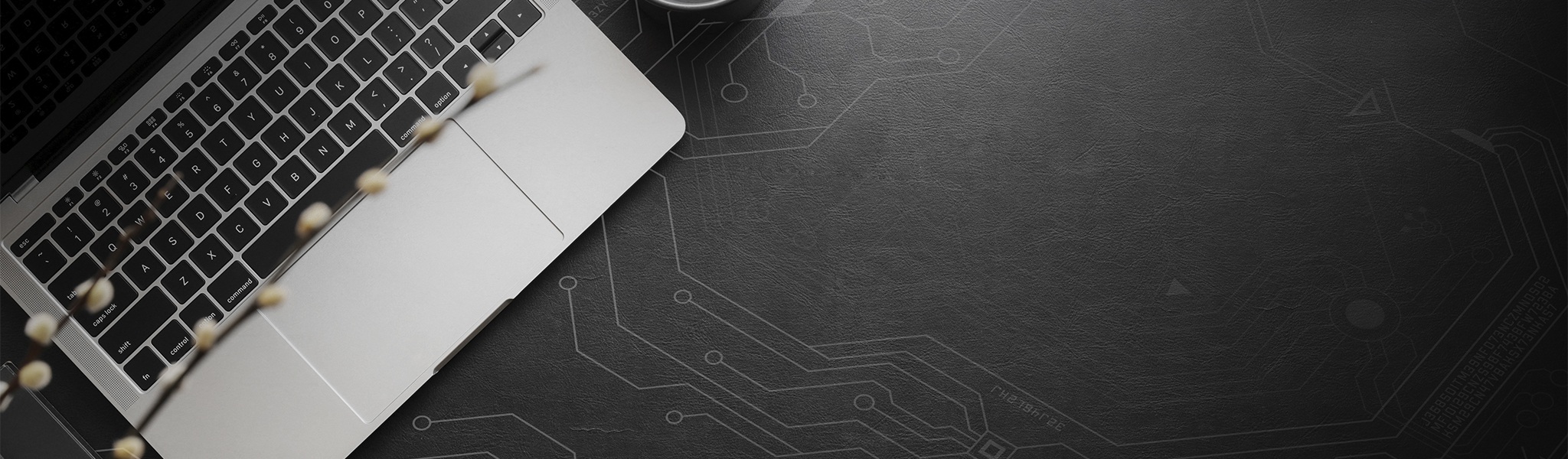
要規劃適當的解決方案需要對您的專案和系統需求有通盤了解。讓 Kingston 專家助您一臂之力!
假如您選擇 Kingston,挑選記憶體可謂輕而易舉。
Kingston 擁有超過 35 年的專業經驗,具備任何必備的知識和資源,協助您挑選出適當的記憶體。
只需輸入電腦系統或數位裝置的廠商、型號或系統型號,即可為您找出合適的 Kingston 產品。
依 Kingston 產品型號、代理商產品型號或製造商等效產品型號搜尋。